7x20 のバッテリの交換
ストレージコントローラが電源を停止しネットワークから切断されているために適切な時間を維持できない場合は、バッテリを交換しなければならないことがあります。小さなマイナスの非金属製のねじ回し (1 番) またはそれと同等のねじ回しが必要です。7x20 のバッテリを交換するには、次の手順を使用します。
- コントローラの電源切断の説明に従って、ストレージコントローラの電源を切断します。
-
AC 電源コードをストレージコントローラの背面パネルから取り外します。
注意 - システムには 3.3 VDC のスタンバイ電源が常に供給されているため、コールドサービスが可能なコンポーネントに対して作業をする前には電源コードを外す必要があります。
- コントローラのラックからの引き出しの説明に従って、コントローラをラックから引き出します。
-
7120 または 7320: 上部カバーを取り外すには:
- ファンモジュールのドアのラッチを外し、2 つのリリース爪を引いて、ファンのドアを開放位置まで回してとめます。
- 上部カバーのリリースボタンを押して、上部カバーを後方に約 0.5 インチ (1.3 cm) スライドさせます。
- 上部カバーを持ち上げて、取り外します。
-
7420: 上部カバーを取り外すには:
-
両方のカバーラッチを同時に引き上げます。
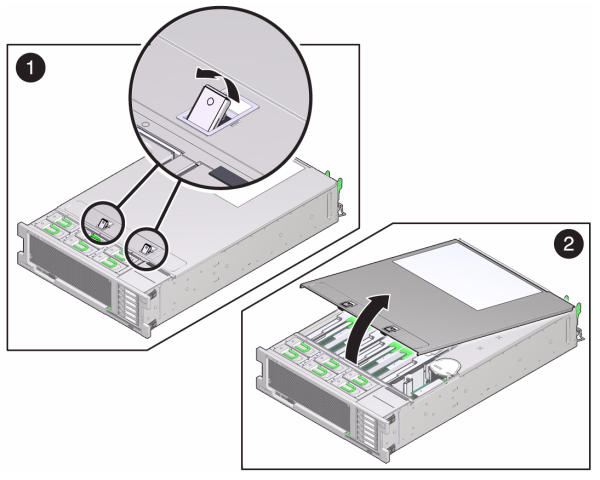
- 上部カバーを持ち上げて、取り外します。
-
両方のカバーラッチを同時に引き上げます。
-
小さな、非金属製のねじ回しを使用して、ラッチを押して、マザーボードからバッテリを取り外します。7420 バッテリをここに示します。
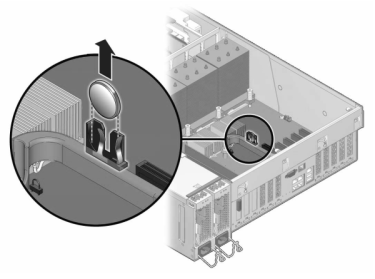
次の図は 7120 バッテリを示しています。
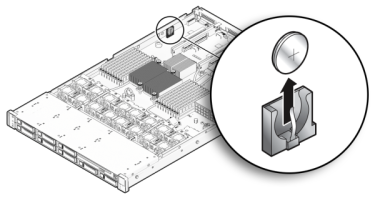
- プラス側 (+) を上に向けて交換用のバッテリをマザーボードに押し込みます。
-
7120 または 7320: 7120 と 7320 ではコンポーネントが多少異なりますが、それぞれの保守の手順は同じです。図は 7320 を示しています。上部カバーを取り付けるには:
- ストレージコントローラの背面から約 1 インチ (2.5 cm) はみ出るように、シャーシの上に上部カバーを置き、固定されるまで上部カバーを前方にスライドさせます。
-
ファンカバーを閉じて、ファンカバーラッチをとめます。ストレージコントローラの電源を入れるには、カバーが完全に閉じている必要があります。
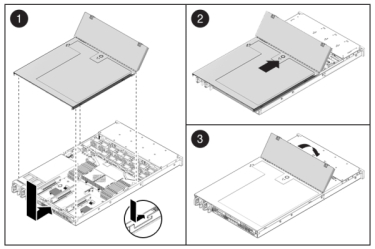
-
7420: 上部カバーを取り付けるには:
- ストレージコントローラの背面から約 1 インチ (2.5 cm) 前にはみ出るように、シャーシ (1) の上に上部カバーを置きます。
- シャーシ (2) の背面に向かって、固定されるまで上部カバーをスライドさせます。
-
両方のラッチで留められるまで、両手でカバーを下に押します。
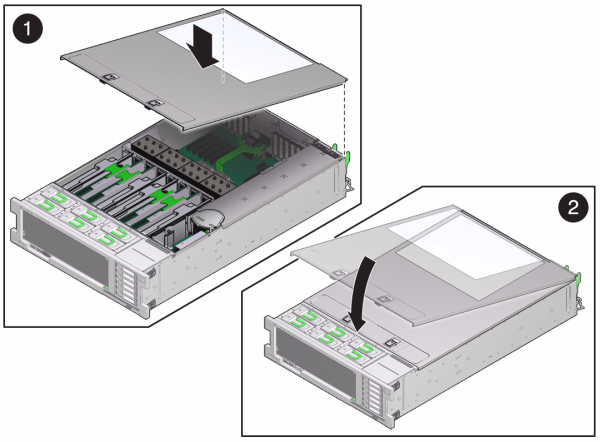
- 各レールの側面にあるリリース爪を押し、コントローラを押し込む方向にケーブルがないことを確認しながら、ストレージコントローラをゆっくりとラックに押し込みます。
- ガイドとして以前追加されたラベルを参照して、すべてのケーブルを元のポートに再接続します。配線の詳細については、 Oracle ZFS Storage Appliance 配線ガイド を参照してください。
- 電源コードを電源装置に接続します。
- スタンバイ電源がオンになっていることを確認します。これは、電源コードを差し込んでから約 2 分後に、フロントパネルの電源/OK ステータスインジケータが点滅することで示されます。
- ペンまたはその他の先端がとがったものを使用して、ストレージコントローラのフロントパネルにある埋め込み式の電源ボタンを押してから放します。電源ボタンの近くにある電源/OK ステータスインジケータが点灯し、そのまま点灯し続けます。
- データケーブルを PCIe カードに接続し、ケーブル管理アームを通して配線します。
- システムのブートが完了したら、ログインし、Oracle ZFS Storage Appliance 管理ガイド、Release OS8.8.x の クロック同期の設定 (BUI)のタスクの手順を使用して時間を設定します。